Configurare Utilizator Bază de Date
În această serie de videoclipuri puteți vedea cum să conectați Ozeki SMS Gateway la un server de bază de date SQL Anywhere pentru mesagerie SMS. Acest videoclip arată cum să instalați și să configurați un Utilizator de Bază de Date pe Ozeki SMS Gateway. Este necesar să furnizați șirul de conexiune.
Conținutul videoclipului1. Porniți serverul SQL Anywhere
2. Instalați Utilizatorul de Bază de Date
3. Furnizați șirul de conexiune
4. Conectați-vă la Bază de Date
Ce este SQL Anywhere?
SAP SQL Anywhere este un sistem de gestionare a bazelor de date relaționale (RDBMS) încorporat care este proiectat să permită rularea aplicațiilor de bază de date în afara centrelor de date tradiționale. Este destinat să ruleze pe calculatoare personale în sucursale, dispozitive mobile și servere în afaceri mai mici, cum ar fi restaurante și magazine cu amănuntul.
Ce este Ozeki SMS Gateway?
Ozeki 10 SMS gateway este un software foarte fiabil și de înaltă performanță pentru trimiterea și primirea de mesaje SMS pe Windows și Linux. Poate trimite sau primi un număr masiv de mesaje SMS într-un timp scurt. Cu acesta veți obține cea mai bună performanță, disponibilitate și securitate pentru a rula cele mai solicitante aplicații SMS. Vă permite să utilizați computerul pentru a trimite și primi mesaje SMS de la și către dispozitive mobile. Permite mesageria SMS în două moduri: conectându-se direct la Centrul SMS al unui furnizor de servicii GSM prin Internet sau conectându-se la acesta folosind un modem GSM atașat la PC cu un cablu de date telefon-PC.
Cum să configurați utilizatorul de bază de date (tutorial video)
În acest tutorial video veți învăța cum să configurați un utilizator de bază de date. Acest lucru se face prin intermediul Ozeki SMS Gateway. Vom crea și configura o conexiune de mesagerie SQL Anywhere. Urmați pașii prezentați în acest videoclip pentru a implementa cu succes soluția.
Deschideți Ozeki SMS Gateway
Faceți clic pe Ozeki SMS Gateway în desktopul Ozeki pentru a deschide aplicația (Figura 1).
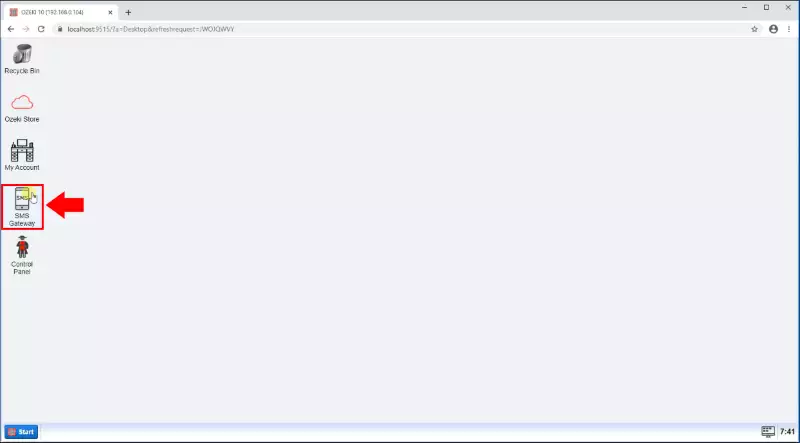
Adăugați un utilizator nou
Faceți clic pe Adăugați un utilizator sau o aplicație nouă în partea dreaptă a ferestrei pentru a adăuga un utilizator nou (Figura 2).
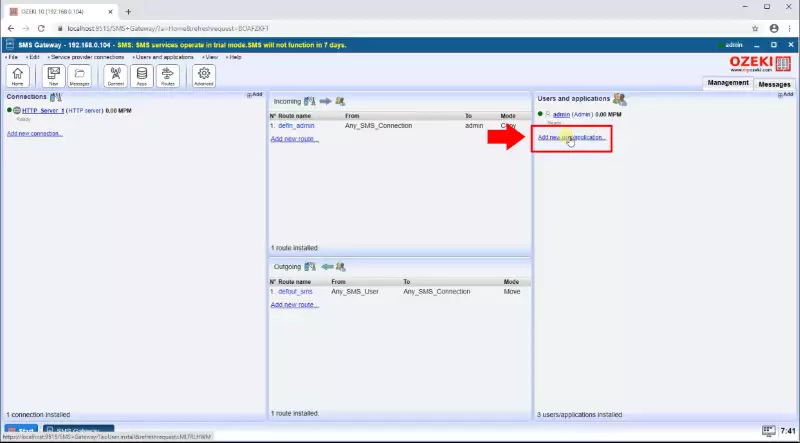
Instalați Utilizatorul de Mesagerie SQL
Derulați în jos și găsiți Mesagerie SQL sub Interfețe de Aplicații (Figura 3). Faceți clic pe Instalați evidențiat cu albastru lângă el. Acest lucru va deschide mai multe opțiuni pentru a căuta din conexiunile de mesagerie SQL.
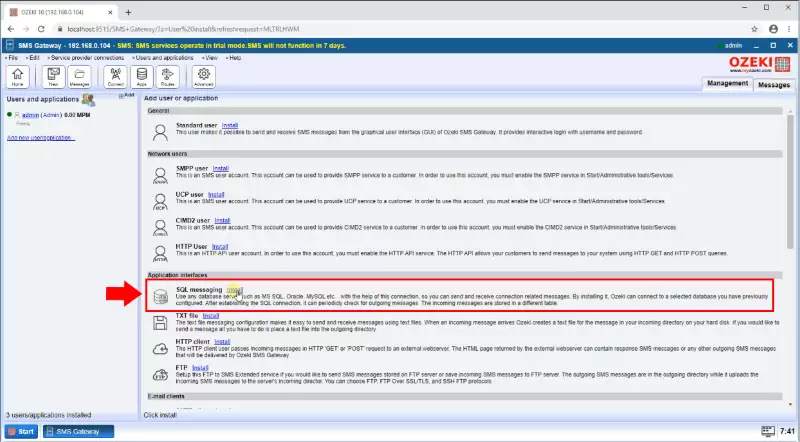
Instalați Conexiunea SQL Anywhere
Derulați în jos și găsiți SQL Anywhere (Figura 4). Faceți clic pe Instalați evidențiat cu albastru lângă el. Acest lucru vă va duce la un ecran de configurare unde puteți seta utilizatorul dvs. de Mesagerie SQL.
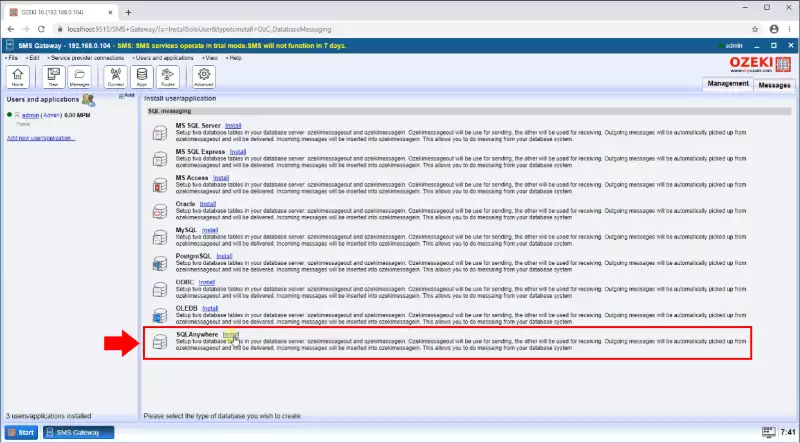
Definiți detaliile conexiunii la baza de date SQL Anywhere
Pe această pagină trebuie să furnizați detalii pentru conexiunea dvs. SQL Anywhere (Figura 5). Trebuie să introduceți următoarele detalii în casetele de text respective:
- Driver
- Gazdă
- Server
- Port
- Bază de date
- ID utilizator
- Parolă
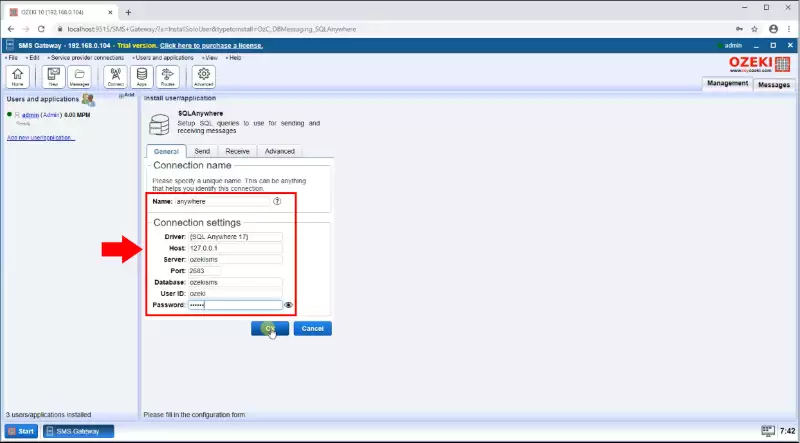
Activați conexiunea SQL Anywhere
Pasul final este să activați conexiunea (Figura 6). Faceți clic pe butonul de comutare. Comutatorul va deveni verde pentru a indica că conexiunea este activă.
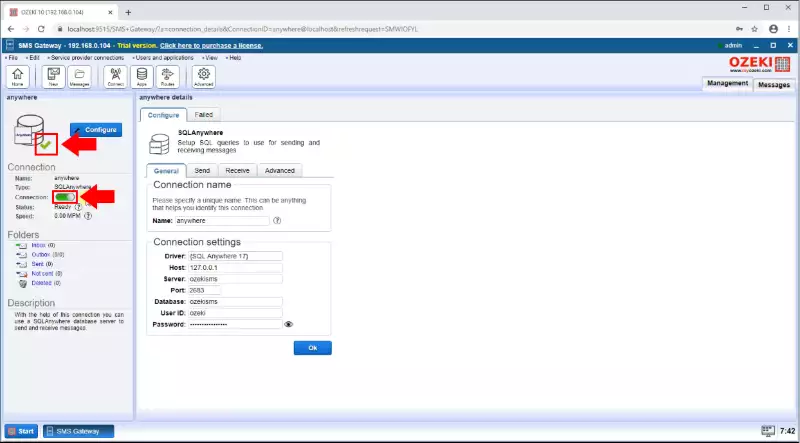
Rezumat
Ați finalizat acum acest tutorial! Sperăm că informațiile prezentate mai sus v-au ajutat să implementați această soluție cu succes și eficiență. Pentru mai multe informații despre Ozeki SMS Gateway și alte sisteme și soluții ale noastre, asigurați-vă că verificați celelalte ghiduri și tutoriale ale noastre.
